Tworzenie spisu treści w programie Word to kluczowy krok, który ułatwia nawigację po długich dokumentach. Spis treści nie tylko organizuje treść, ale także pozwala czytelnikom szybko znaleźć interesujące ich sekcje. W tym artykule przedstawimy proste kroki, które pomogą Ci utworzyć spis treści w Wordzie, nawet jeśli nie masz wcześniejszego doświadczenia.
Wystarczy kilka kliknięć, aby dodać spis treści do swojego dokumentu. Zrozumienie, jak poprawnie sformatować nagłówki i korzystać z automatycznych opcji programu Word, znacznie ułatwi ten proces. Po wprowadzeniu zmian w dokumencie, będziesz mógł łatwo zaktualizować spis treści, aby zawsze był aktualny.
Kluczowe informacje:- Aby dodać spis treści, umieść kursor w odpowiednim miejscu dokumentu.
- Przejdź do zakładki Odwołania i wybierz styl automatyczny spisu treści.
- Upewnij się, że tekst nagłówków jest odpowiednio sformatowany.
- Możesz zaktualizować spis treści klikając prawym przyciskiem myszy i wybierając polecenie Aktualizuj pole.
- Spis treści ułatwia nawigację i poprawia czytelność dokumentu.
Jak utworzyć spis treści w Word - krok po kroku dla każdego
Tworzenie spisu treści w Wordzie jest prostym, ale kluczowym krokiem, który znacząco ułatwia nawigację po dokumentach. Spis treści nie tylko organizuje treść, ale również pozwala czytelnikom szybko znaleźć interesujące ich sekcje. Dzięki odpowiedniemu formatowaniu nagłówków, można łatwo stworzyć przejrzysty i funkcjonalny spis treści.
Warto pamiętać, że spis treści automatycznie aktualizuje się w miarę wprowadzania zmian w dokumencie. Oznacza to, że nie musisz ręcznie edytować spisu za każdym razem, gdy zmienisz tekst nagłówków. Ułatwia to pracę, zwłaszcza w dłuższych dokumentach, gdzie zmiany mogą być częste.
Wybór odpowiednich stylów nagłówków dla spisu treści
Wybór odpowiednich stylów nagłówków w Wordzie jest kluczowy dla prawidłowego działania spisu treści. Styl nagłówka decyduje o tym, które sekcje dokumentu zostaną uwzględnione w spisie. Aby to zrobić, należy zaznaczyć tekst, który ma być nagłówkiem, a następnie wybrać odpowiedni styl z menu "Style".
Używając stylów nagłówków, takich jak "Nagłówek 1", "Nagłówek 2" czy "Nagłówek 3", można stworzyć hierarchię w dokumencie. Hierarchia nagłówków jest istotna, ponieważ pozwala na zrozumienie struktury tekstu i ułatwia późniejsze przeszukiwanie spisu treści. Pamiętaj, aby stosować te same style konsekwentnie w całym dokumencie, aby spis treści był spójny i czytelny.
Jak dodać spis treści w Word w kilku prostych krokach
Dodanie spisu treści w Wordzie jest łatwe i szybkie. Wystarczy kilka prostych kroków, aby stworzyć spis treści, który pomoże w nawigacji po dokumencie. Po pierwsze, umieść kursor w miejscu, gdzie chcesz, aby spis treści się pojawił. Następnie przejdź do zakładki Odwołania w górnym menu.
Kiedy już jesteś w zakładce Odwołania, kliknij na Spis treści. Word oferuje kilka stylów automatycznych, które możesz wybrać. Wybierz jeden z nich, a spis treści zostanie wstawiony do dokumentu. Upewnij się, że nagłówki w dokumencie są odpowiednio sformatowane, aby mogły być uwzględnione w spisie treści.
Aktualizacja spisu treści w Word - łatwe metody, które warto znać
Aktualizacja spisu treści jest kluczowa, aby zapewnić, że zawiera on najnowsze informacje. Po wprowadzeniu zmian w dokumencie, takich jak dodanie nowych nagłówków lub zmiana istniejących, spis treści może stać się nieaktualny. Dlatego ważne jest, aby regularnie go aktualizować, aby zachować jego użyteczność.
Aby zaktualizować spis treści, wystarczy kliknąć prawym przyciskiem myszy na jego obszarze, a następnie wybrać opcję Aktualizuj pole. Word zapyta, czy chcesz zaktualizować tylko numery stron, czy cały spis treści. Wybierz odpowiednią opcję, aby mieć pewność, że spis treści odzwierciedla wszystkie zmiany w dokumencie.
Rozwiązywanie problemów z aktualizacją spisu treści
Aktualizacja spisu treści w Wordzie może czasami napotkać pewne trudności. Często zdarza się, że spis treści nie odzwierciedla wprowadzonych zmian w dokumencie. W takich przypadkach warto upewnić się, że wszystkie nagłówki są poprawnie sformatowane jako styl nagłówka. Jeśli nagłówki są sformatowane jako zwykły tekst, nie będą uwzględnione w spisie treści.
Innym problemem, który może wystąpić, jest brak aktualizacji spisu treści po wprowadzeniu zmian. Aby temu zapobiec, zawsze klikaj prawym przyciskiem myszy na spis treści i wybieraj opcję Aktualizuj pole. Możesz wybrać, czy chcesz zaktualizować tylko numery stron, czy cały spis treści. Wybór całkowitej aktualizacji jest często najlepszą opcją, aby mieć pewność, że wszystko jest na bieżąco.
Czytaj więcej: Ile kosztuje egzamin w WORDzie? Sprawdź ceny i ukryte opłaty
Skuteczne metody rozwiązywania problemów z aktualizacją spisu treści
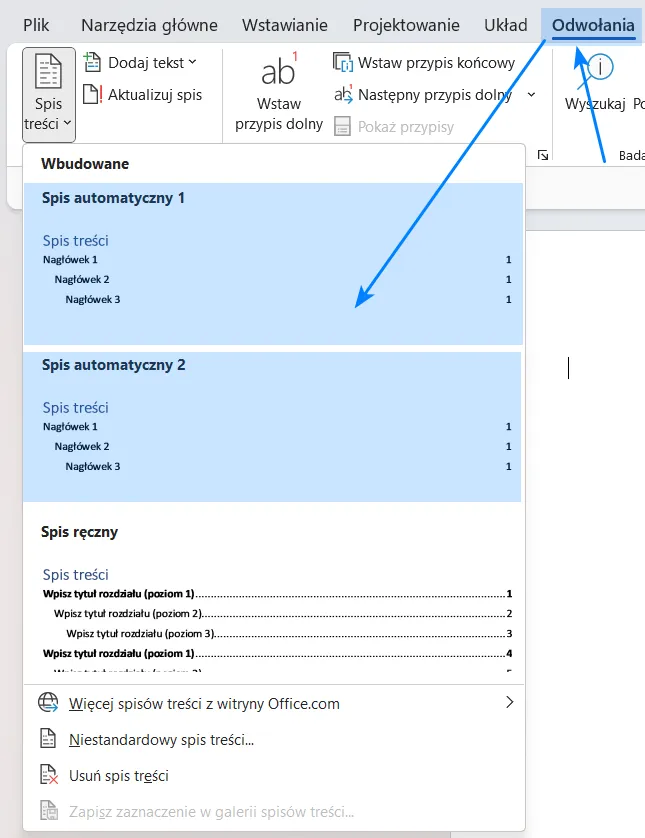
Aktualizacja spisu treści w Wordzie może stwarzać pewne trudności, ale istnieją skuteczne metody, które pomagają je przezwyciężyć. Kluczowym krokiem jest upewnienie się, że wszystkie nagłówki są poprawnie sformatowane jako styl nagłówka, co pozwala na ich uwzględnienie w spisie treści. W przypadku, gdy spis treści nie odzwierciedla wprowadzonych zmian, zawsze warto kliknąć prawym przyciskiem myszy na spis treści i wybrać opcję Aktualizuj pole, co zapewnia, że wszystkie zmiany są na bieżąco.
Jeśli po aktualizacji problemy nadal występują, pomocne może być usunięcie i ponowne dodanie spisu treści. Taki krok gwarantuje, że wszystkie nagłówki są uwzględnione, co w efekcie przyczynia się do poprawy funkcjonalności dokumentu. Dzięki tym praktycznym wskazówkom, użytkownicy mogą zminimalizować frustracje związane z aktualizacją spisu treści i upewnić się, że ich dokumenty pozostają przejrzyste i dobrze zorganizowane.





